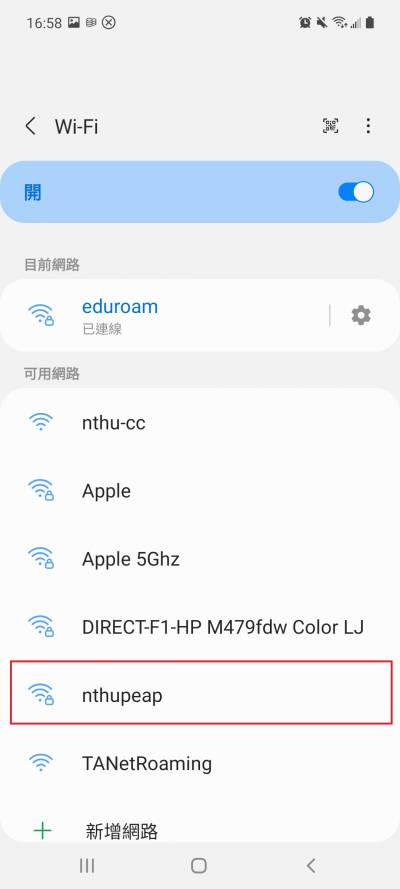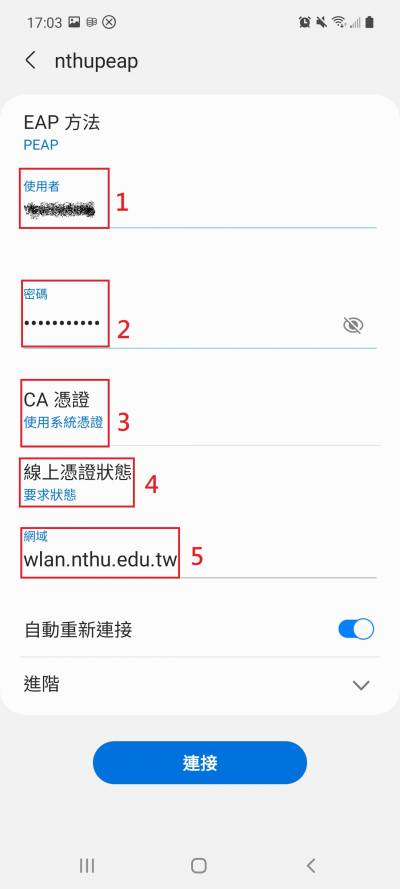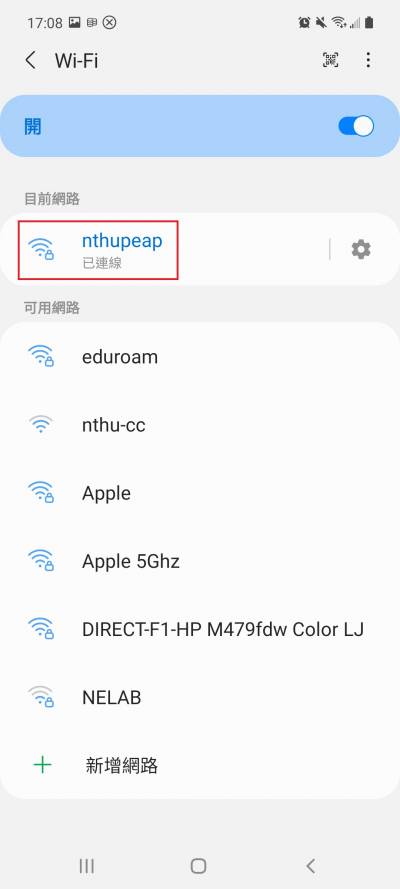校園公共區無線區域網路之 PEAP 設定:以 Android 11 為例
*註1:Android 7請參考此連結
*註2:部分Google Pixel手機的Android系統版本無法使用PEAP認證設定時,建議升級手機系統版本至Android 16最新版本以後再試試看,如依然無法使用nthupeap時請採Web-based認證方式,連線名稱為nthu-cc或TANetRoaming,不需額外設定。
- 「nthupeap」視窗:輸入無線網路資訊如下
- EAP方法:選擇「PEAP」
- 使用者 :輸入無線網路帳號(若網路SSID為「eduroam」,建議帳號後加 @wlan.nthu.edu.tw,以便校際/國際漫遊。)
- 密碼:輸入無線網路帳號之密碼
- CA憑證:使用系統憑證
- 線上憑證狀態:要求狀態
- 網域:wlan.nthu.edu.tw